Форматирование границ и чередование цветов строк
Программа InDesign CS2 включает в себя множество легко редактируемых параметров для форматирования таблиц.
1. Используя инструмент Zoom (Масштаб)  щелкните на левой верхней области стра
щелкните на левой верхней области стра
ницы 3, чтобы увеличить масштаб до значения 100% или больше. Затем выберите инстру
мент Туре (Ввод) 
2. Переместите указатель мыши к левому верхнему углу импортированной таблицы, чтобы
форма указателя сменилась на толстую диагональную стрелку, и щелкните один раз, чтобы вы
делить всю таблицу целиком.
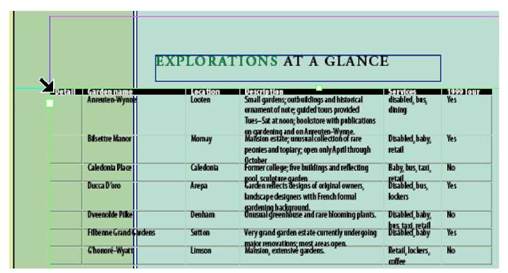
Увеличьте масштаб документа еще больше, если вам не удается сменить форму курсора мыши на толстую диагональную стрелку. В качестве альтернативного способа выделения таблицы целиком, используя инструмент Туре (Ввод), щелкните на любом месте таблицы, а затем выберите в меню команду Table * Select * Table (Таблица * Выделить * Таблица). Эта команда меню недоступна, если инструмент Туре (Ввод) не выбран.
3. Выберите в меню команду Table * Table Options * Table Setup (Таблица * Параметры таб
лицы * Настройка таблицы). (Или выберите такую же команду в меню палитры Table (Табли
ца).) Откроется диалог Table Options (Параметры таблицы) с выбранной вкладкой Table Setup
(Настройка таблицы).
4. В группе элементов управления Table Border (Граница таблицы) установите следующие
значения параметров: Weight (Толщина) = 1, Туре (Тип) = Solid (Сплошной) и Color (Цвет) =
[Black] (Черный).
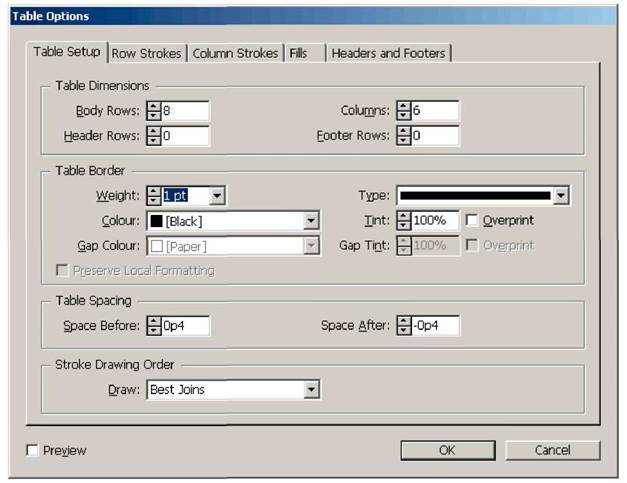
5. Затем щелкните на вкладке Fills (Заливка) и установите следующие значения параметров:
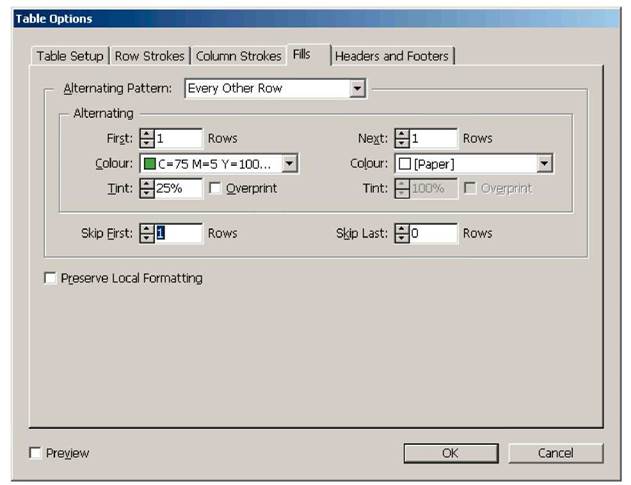
6. Щелкните на кнопке ОК, чтобы закрыть диалог. Выберите в меню команду Edit * Deselect All (Правка * Отменить все выделение), чтобы вы смогли увидеть результаты. Фон четных строк таблицы теперь залит бледно-зеленым цветом.
Добавление границ ячеек
Еще одним способом, облегчающим читателям восприятие информации в таблице, является добавление линий вокруг каждой ячейки.
1. Выберите инструмент Туре (Ввод) (Т) и переместите указатель мыши к левому верхнему
углу таблицы, чтобы форма указателя сменилась на толстую диагональную стрелку. Щелкните
один раз, чтобы выделить таблицу целиком.
2. Выберите в меню команду Table * Cell Options * Strokes and Fills (Таблица * Параметры
ячейки * Границы и заливка) (или выберите такую же команду в меню палитры Table (Табли-
ца)).
3. В группе элементов управления Cell Stroke (Граница ячейки) открывшегося диалога Cell
Options (Параметры ячейки) установите следующие значения параметров:
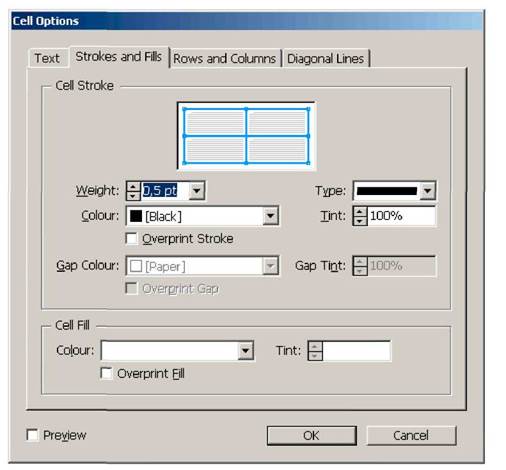
4. Выберите в меню команду Edit * Deselect All (Правка * Отменить все выделение), чтобы увидеть результаты форматирования.
